Cara Buang Sampah di Android Panduan Lengkap
Pengelolaan Sampah Digital di Android: Performa Maksimal, HP Minimal Lemot!
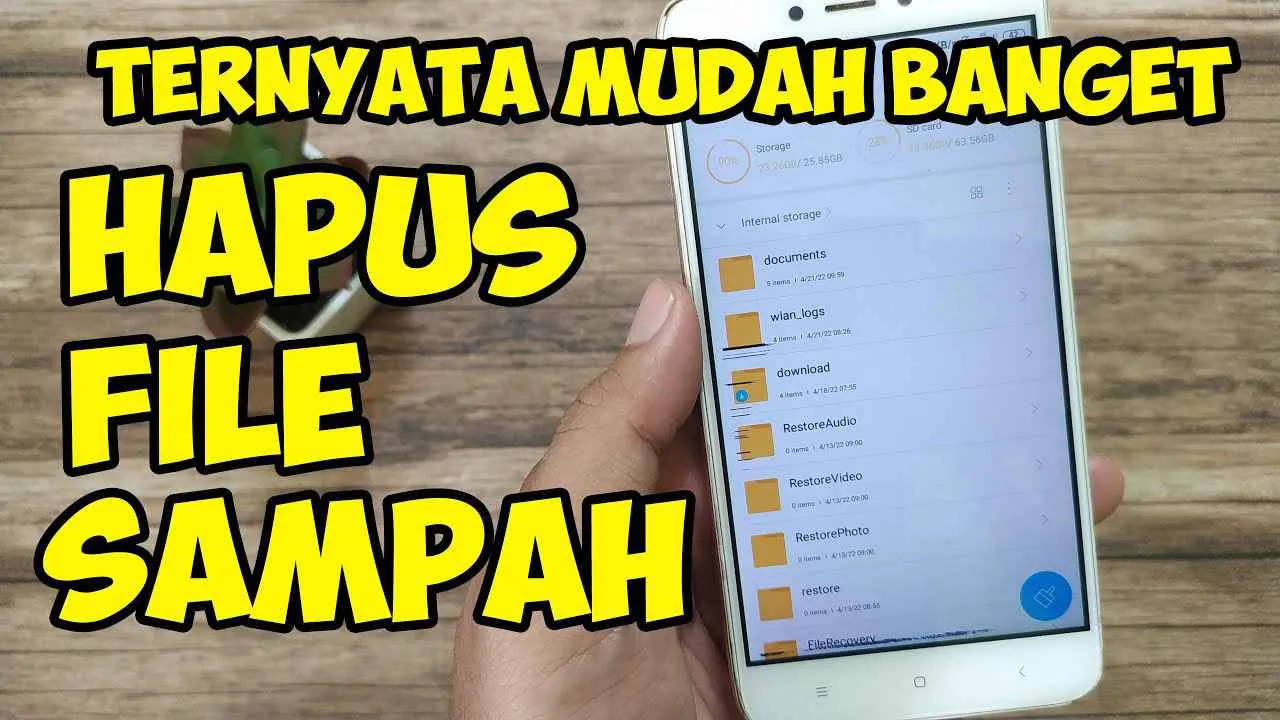
HP Android kamu lemot? Jangan langsung curiga ke spesifikasi! Bisa jadi, “sampah digital” yang menumpuk jadi biang keladinya. File-file tak terpakai, aplikasi usang, dan cache yang membengkak bisa bikin performa HP kamu menurun drastis. Yuk, kita bahas cara bersihkan sampah digital di Android agar HP kembali ngebut!
Mengelola sampah digital di Android penting banget untuk menjaga performa optimal. Bayangkan, setiap aplikasi yang kamu instal, foto yang kamu ambil, video yang kamu tonton, semuanya meninggalkan jejak digital. Jika dibiarkan menumpuk, jejak digital ini bisa menghambat kinerja perangkat, mulai dari bikin loading lama sampai baterai boros.
Jenis-Jenis Sampah Digital di Android dan Dampaknya
Ada berbagai jenis sampah digital yang bisa bikin HP kamu megap-megap. Mulai dari file-file yang sudah nggak terpakai lagi, sampai cache aplikasi yang menumpuk. Semua itu perlu dibersihkan secara berkala.
| Jenis Sampah Digital | Contoh | Dampak terhadap Performa |
|---|---|---|
| File Cache | Data sementara aplikasi, gambar mini | Membuat aplikasi lambat, memori penuh |
| File Sementara | File download yang belum selesai, file instalasi aplikasi | Mengisi memori internal, menghambat proses instalasi aplikasi baru |
| Aplikasi yang Tidak Terpakai | Game lama yang sudah tidak dimainkan, aplikasi sosial media yang jarang dibuka | Menghabiskan ruang penyimpanan, berpotensi menghabiskan baterai di background |
| Foto dan Video | Foto dan video berkualitas tinggi dalam jumlah besar | Mengisi memori internal dengan cepat |
Tips Mencegah Penumpukan Sampah Digital
Mencegah lebih baik daripada mengobati, kan? Berikut beberapa tips sederhana untuk mencegah penumpukan sampah digital di Android:
- Hapus aplikasi yang jarang digunakan secara berkala.
- Bersihkan cache aplikasi secara rutin.
- Gunakan fitur penyimpanan cloud untuk menyimpan foto dan video.
- Hapus file download yang sudah tidak terpakai.
- Pasang aplikasi pembersih sampah (cleaner) dan gunakan secara berkala.
Aplikasi Bawaan Android yang Berpotensi Menghasilkan Sampah Digital
Beberapa aplikasi bawaan Android juga bisa menghasilkan sampah digital. Misalnya, aplikasi kamera yang menyimpan banyak foto dan video, atau browser yang menyimpan history dan cache.
Dengan rajin membersihkan sampah digital, HP Android kamu akan kembali gesit dan performa maksimal terjaga. Selamat mencoba!
Membersihkan File Sampah yang Tidak Diperlukan

HP Androidmu lemot? Jangan-jangan memori internalmu penuh dengan file sampah yang nggak kepake! Untungnya, ada beberapa cara mudah untuk membersihkannya, baik pakai aplikasi bawaan Android maupun aplikasi pihak ketiga. Siap-siap rasakan kembali performa HP-mu yang ngebut!
Menghapus File Sampah Menggunakan Aplikasi Bawaan Android
Meskipun fitur ini berbeda-beda di setiap merk dan versi Android, kebanyakan perangkat memiliki fitur manajemen penyimpanan bawaan. Biasanya kamu bisa menemukannya di menu Setelan (Settings). Di sana, kamu akan menemukan opsi untuk melihat penggunaan penyimpanan, dan seringkali terdapat opsi untuk menghapus file sampah seperti cache dan file sementara. Prosesnya biasanya cukup intuitif, dengan panduan yang jelas di dalam aplikasi.
Membersihkan Cache dan Data Aplikasi
Cache aplikasi menyimpan data sementara untuk mempercepat loading aplikasi. Namun, jika cache terlalu banyak, malah bisa bikin aplikasi lemot. Berikut langkah-langkah membersihkan cache dan data aplikasi:
- Buka menu Setelan (Settings).
- Pilih Aplikasi (Apps) atau Manajemen Aplikasi (App Management).
- Cari aplikasi yang ingin dibersihkan cache dan datanya.
- Ketuk aplikasi tersebut.
- Pilih Penyimpanan (Storage) atau opsi serupa.
- Ketuk tombol Hapus Cache (Clear Cache) untuk membersihkan cache aplikasi.
- Ketuk tombol Hapus Data (Clear Data) dengan bijak. Ini akan menghapus semua data aplikasi, termasuk progress game atau pengaturan yang telah kamu buat. Pastikan kamu sudah melakukan backup data penting jika perlu.
Menghapus File Sementara dan Log
File sementara dan log sistem juga bisa memakan banyak ruang penyimpanan. Sayangnya, akses dan cara menghapusnya tidak selalu mudah dan tergantung pada versi Android dan antarmuka pengguna (UI) yang digunakan. Beberapa perangkat mungkin memiliki opsi untuk menghapus file-file ini secara langsung di menu penyimpanan, sementara yang lain mungkin membutuhkan akses root atau aplikasi pihak ketiga.
Aplikasi Pembersih Pihak Ketiga yang Populer dan Terpercaya
Ada banyak aplikasi pembersih pihak ketiga yang bisa membantu membersihkan file sampah di Android. Beberapa yang populer dan cukup terpercaya antara lain CCleaner, SD Maid, dan Nox Cleaner. Aplikasi-aplikasi ini biasanya menawarkan fitur yang lebih lengkap dibandingkan dengan fitur bawaan Android.
Perbandingan Fitur Tiga Aplikasi Pembersih Pihak Ketiga
| Fitur | CCleaner | SD Maid | Nox Cleaner |
|---|---|---|---|
| Pembersihan File Sampah | Ya, dengan analisis yang detail | Ya, dengan opsi penyesuaian yang tinggi | Ya, dengan antarmuka yang user-friendly |
| Pembersihan Cache Aplikasi | Ya | Ya | Ya |
| Penghapusan Aplikasi yang Tidak Digunakan | Ya | Ya | Ya |
| Pemantauan Performa Sistem | Ya | Tidak | Ya |
| Fitur Tambahan (misalnya, antivirus) | Ya | Tidak | Ya |
Perlu diingat, setiap aplikasi memiliki kelebihan dan kekurangannya masing-masing. Pilihlah aplikasi yang sesuai dengan kebutuhan dan preferensimu.
Mengelola Aplikasi yang Tidak Digunakan

HP Androidmu lemot? Penyimpanan penuh? Bisa jadi karena kamu menyimpan terlalu banyak aplikasi yang jarang, bahkan nggak pernah, kamu pakai! Tenang, membersihkan aplikasi-aplikasi ‘siluman’ ini gampang banget. Ikuti langkah-langkah di bawah ini untuk mengembalikan performa HP Androidmu ke masa jayanya!
Identifikasi Aplikasi yang Jarang Digunakan
Langkah pertama adalah menemukan aplikasi-aplikasi yang sudah bercokol di HP-mu tapi jarang disentuh. Cara termudah adalah dengan mengecek daftar aplikasi yang terinstal. Biasanya, sistem operasi Android sudah menyediakan fitur untuk mengurutkan aplikasi berdasarkan penggunaan terakhir. Aplikasi yang jarang digunakan akan berada di posisi paling bawah daftar. Kamu juga bisa perhatikan ukuran aplikasi. Aplikasi dengan ukuran besar yang jarang digunakan adalah kandidat utama untuk dihapus.
Mencopot Pemasangan Aplikasi yang Tidak Diperlukan
Setelah mengidentifikasi aplikasi-aplikasi yang nggak berguna, saatnya untuk mencopot pemasangannya. Caranya cukup mudah: buka menu pengaturan, pilih “Aplikasi” atau “Aplikasi Terinstal”, lalu cari aplikasi yang ingin kamu hapus. Tap aplikasi tersebut, dan pilih opsi “Copot Pemasangan”. Konfirmasi tindakanmu, dan selesai! HP-mu akan terasa lebih lega.
Risiko Mencopot Pemasangan Aplikasi Sistem
Mencopot pemasangan aplikasi sistem Android bisa berisiko! Aplikasi sistem adalah aplikasi penting yang dibutuhkan untuk menjalankan fungsi dasar Android. Menghapusnya bisa menyebabkan masalah pada sistem operasi, bahkan bisa membuat HP-mu error atau tidak berfungsi dengan baik. Jadi, berhati-hatilah dan pastikan kamu benar-benar tahu apa yang kamu lakukan sebelum menghapus aplikasi sistem.
Memindahkan Aplikasi ke Kartu SD
Jika HP Androidmu memiliki slot kartu SD, kamu bisa memindahkan beberapa aplikasi ke sana untuk menghemat ruang penyimpanan internal. Caranya, buka menu pengaturan, pilih “Aplikasi”, lalu cari aplikasi yang ingin kamu pindahkan. Tap aplikasi tersebut, dan cari opsi “Ubah Lokasi Penyimpanan” atau yang serupa. Pilih kartu SD sebagai lokasi penyimpanan baru. Perlu diingat, tidak semua aplikasi bisa dipindahkan ke kartu SD.
Menonaktifkan Aplikasi Tanpa Menghapusnya
Tidak ingin menghapus aplikasi sepenuhnya, tapi ingin mengurangi penggunaan ruang penyimpanan dan sumber daya? Kamu bisa menonaktifkannya. Dengan menonaktifkan aplikasi, aplikasi tersebut tidak akan lagi berjalan di latar belakang dan tidak akan muncul di daftar aplikasi. Namun, data aplikasi masih tersimpan. Untuk menonaktifkan aplikasi, buka menu pengaturan, pilih “Aplikasi”, cari aplikasi yang ingin dinonaktifkan, dan pilih opsi “Nonaktifkan”.
Mengoptimalkan Penyimpanan Internal

HP Android lemot? Aplikasi tiba-tiba force close? Jangan-jangan memori internalmu sudah penuh! Penyimpanan internal yang penuh bak kamar tidur yang berantakan – bikin nggak nyaman dan bikin semuanya jadi lambat. Untungnya, ada beberapa trik ampuh untuk mengoptimalkan penyimpanan internal dan mengembalikan performa HP Androidmu ke masa kejayaannya. Yuk, kita bahas!
Pentingnya Mengelola Penyimpanan Internal untuk Kinerja Optimal
Memori internal yang penuh nggak cuma bikin HP lemot, tapi juga bisa mengganggu kinerja aplikasi. Aplikasi mungkin kesulitan menyimpan data sementara, mengakibatkan crash atau error. Sistem operasi juga akan bekerja lebih keras untuk mengelola file yang terbatas, sehingga baterai lebih boros dan HP jadi lebih panas. Singkatnya, manajemen penyimpanan internal yang baik adalah kunci performa HP Android yang optimal.
Memindahkan Foto dan Video ke Penyimpanan Eksternal
Foto dan video biasanya menjadi biang keladi memori penuh. Untungnya, memindahkannya ke kartu microSD atau penyimpanan cloud sangat mudah. Berikut langkah-langkahnya:
- Pastikan kamu punya kartu microSD yang terpasang di HP Androidmu.
- Buka aplikasi galeri foto.
- Cari menu pengaturan atau setting (biasanya berupa ikon roda gigi).
- Cari opsi untuk memindahkan foto dan video ke kartu SD. Nama opsinya mungkin sedikit berbeda tergantung merek dan model HP-mu, misalnya “Kelola penyimpanan”, “Pengaturan penyimpanan”, atau sejenisnya.
- Pilih folder tujuan di kartu SD.
- Proses pemindahan akan berjalan otomatis. Lama prosesnya tergantung jumlah file yang dipindahkan.
Langkah-Langkah Mengosongkan Ruang Penyimpanan
Diagram alur berikut ini akan membantumu membersihkan penyimpanan internal secara efektif:
Mulai → Buka Pengaturan → Pilih Penyimpanan → Identifikasi Aplikasi yang Membutuhkan Ruang Besar → Hapus Aplikasi yang Tidak Digunakan → Hapus File Cache dan Data → Pindahkan File ke Kartu SD/Cloud → Kosongkan Sampah → Selesai
Menggunakan Fitur Penyimpanan Google Foto untuk Menghemat Ruang
Google Foto menawarkan fitur penyimpanan berbasis cloud yang cerdas. Dengan mengaktifkan fitur “Kualitas tinggi”, foto dan videomu akan dikompresi dan disimpan secara gratis tanpa mengurangi kualitas secara signifikan. Ini solusi praktis untuk menghemat ruang penyimpanan internal tanpa harus mengorbankan kenangan berharga.
Menggunakan Aplikasi Kompresi File untuk Mengurangi Ukuran File
Ada banyak aplikasi kompresi file di Google Play Store yang bisa kamu gunakan untuk mengurangi ukuran file APK, dokumen, dan lain sebagainya. Aplikasi ini bekerja dengan mengurangi ukuran file tanpa mengurangi kualitas terlalu signifikan. Dengan demikian, kamu bisa menyimpan lebih banyak file tanpa khawatir memori penuh.
Mengatur Pengaturan Sistem untuk Mengurangi Sampah

HP Androidmu lemot? Penyimpanan penuh? Jangan panik! Seringkali, masalah ini bukan cuma karena aplikasi berat, tapi juga karena pengaturan sistem yang kurang optimal. Dengan sedikit pengaturan, kamu bisa mengurangi sampah digital dan mengembalikan performa HP Androidmu ke masa kejayaannya. Yuk, kita ulik pengaturan-pengaturan penting yang perlu kamu perhatikan!
Pengaturan Pembaruan Aplikasi Otomatis
Pembaruan aplikasi otomatis memang praktis, tapi bisa jadi biang keladi penyimpanan penuh. Aplikasi yang di-update seringkali menyimpan file sementara yang akhirnya menumpuk. Untuk mengontrolnya, kamu bisa mengatur agar aplikasi hanya update secara manual atau hanya saat terhubung ke WiFi. Cara ini efektif mencegah pembaruan yang menghabiskan kuota data dan sekaligus mengurangi sampah file.
- Buka menu Pengaturan di HP Androidmu.
- Cari menu Aplikasi atau Google Play Store.
- Cari opsi Pembaruan otomatis aplikasi dan ubah pengaturan sesuai keinginanmu (misalnya, hanya melalui WiFi atau pembaruan manual).
Menonaktifkan Fitur yang Tidak Diperlukan
Banyak fitur bawaan Android atau aplikasi pihak ketiga yang berjalan di latar belakang dan menghasilkan sampah file. Fitur-fitur yang jarang digunakan bahkan bisa jadi beban tambahan bagi sistem. Dengan menonaktifkannya, kamu bisa menghemat ruang penyimpanan dan meningkatkan kinerja HP.
- Identifikasi fitur-fitur yang jarang atau tidak pernah kamu gunakan, misalnya beberapa widget, layanan lokasi yang selalu aktif, atau sinkronisasi data yang berlebihan.
- Cari pengaturan untuk menonaktifkan fitur-fitur tersebut di menu Pengaturan masing-masing aplikasi atau di menu Pengaturan Sistem.
- Perhatikan penggunaan baterai dan penyimpanan setelah menonaktifkan beberapa fitur. Jika ada penurunan yang signifikan, berarti pengaturan tersebut efektif.
Tabel Perbandingan Pengaturan Sistem dan Pengaruhnya pada Penyimpanan
| Pengaturan | Pengaruh pada Penyimpanan | Dampak Positif Menonaktifkannya | Dampak Negatif Menonaktifkannya |
|---|---|---|---|
| Pembaruan Otomatis Aplikasi | Meningkatkan penggunaan penyimpanan karena file sementara | Menghemat ruang penyimpanan, mengurangi konsumsi data seluler | Harus memperbarui aplikasi secara manual |
| Sinkronisasi Data (Google Drive, Dropbox, dll.) | Menyimpan salinan data di perangkat | Menghemat ruang penyimpanan jika data disimpan di cloud | Akses data offline terbatas |
| Cache Aplikasi | Menyimpan data sementara aplikasi | Menghemat ruang penyimpanan, meningkatkan kecepatan aplikasi (tergantung aplikasi) | Aplikasi mungkin sedikit lebih lambat saat pertama kali dibuka |
| Layanan Lokasi (GPS) yang selalu aktif | Aplikasi yang menggunakan GPS dapat menghasilkan log data lokasi | Menghemat baterai dan penyimpanan | Aplikasi yang membutuhkan lokasi tidak dapat berfungsi dengan baik |
Strategi Pengelolaan Sampah Digital Jangka Panjang
Menghapus sampah sesekali saja tidak cukup. Butuh strategi jangka panjang agar HP Androidmu tetap sehat dan kencang. Buatlah rutinitas membersihkan cache aplikasi, menghapus file yang tidak terpakai, dan memeriksa pengaturan sistem secara berkala. Setidaknya, lakukan hal ini setiap bulan atau setiap dua minggu sekali.
Pentingnya Pemindaian Malware Berkala
Malware atau virus juga bisa menjadi penyebab penyimpanan penuh, karena mereka seringkali menghasilkan file-file jahat yang tersembunyi. Pastikan kamu menginstal aplikasi antivirus yang terpercaya dan jalankan pemindaian secara berkala. Ini akan membantu menjaga keamanan dan kinerja HP Androidmu.
Penutupan Akhir
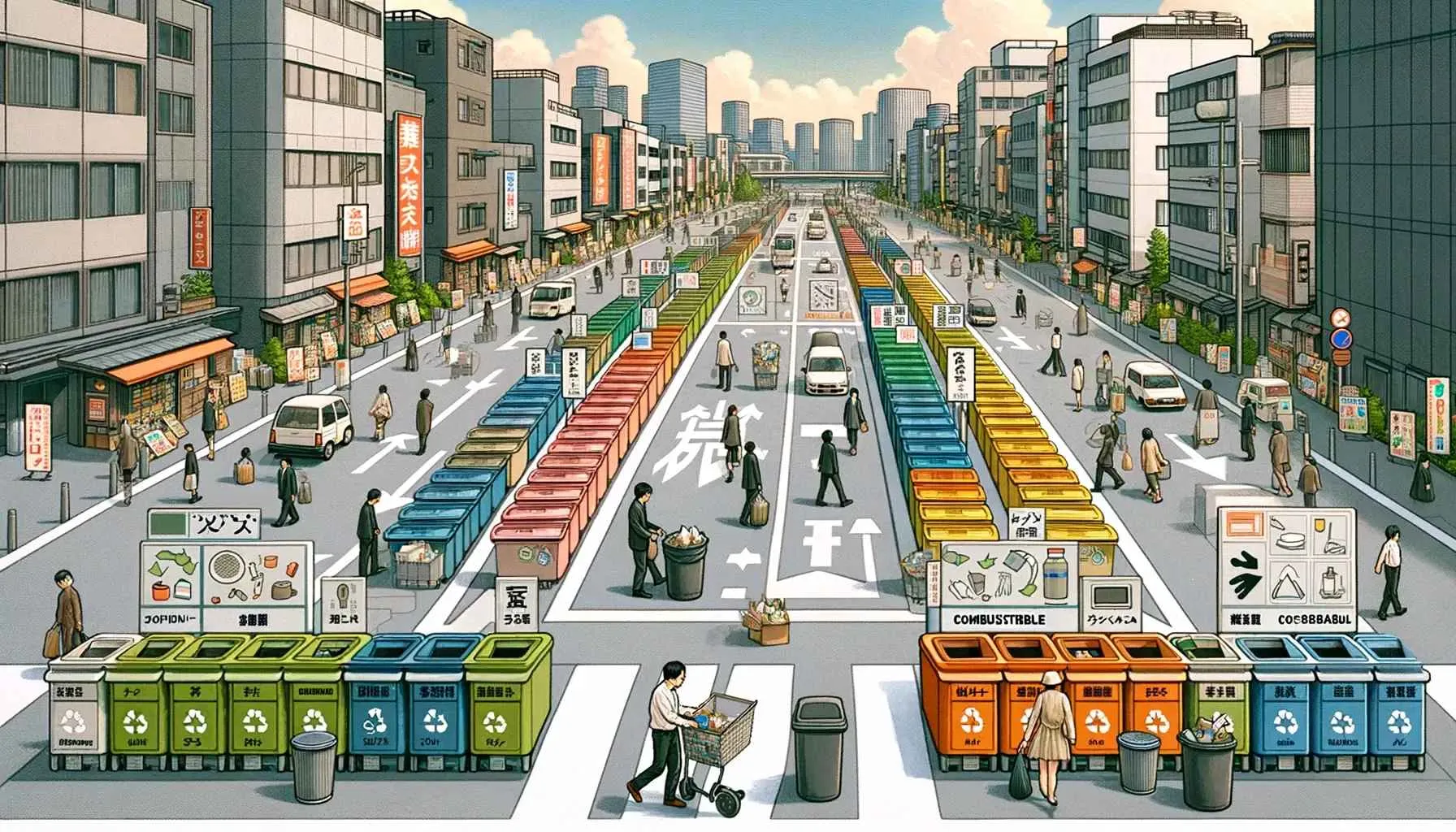
Membersihkan sampah digital di Android ternyata nggak sesulit yang dibayangkan, kan? Dengan mengikuti langkah-langkah di atas, kamu bisa menjaga agar HP Androidmu tetap lancar jaya dan bebas dari lag. Ingat, rajin membersihkan sampah digital itu penting, lho, bukan hanya untuk performa HP, tapi juga untuk keamanan data pribadimu. Jadi, jangan tunda lagi, mulai bersihkan HP Androidmu sekarang juga dan rasakan perbedaannya!


What's Your Reaction?
-
0
 Like
Like -
0
 Dislike
Dislike -
0
 Funny
Funny -
0
 Angry
Angry -
0
 Sad
Sad -
0
 Wow
Wow








